Создание оповещений для функции "Отслеживание изменений и инвентаризация"
Внимание
Отслеживание изменений и инвентаризация использование агента Log Analytics прекращено 31 августа 2024 г. и будет работать с ограниченной поддержкой до 01 февраля 2025 г. Мы рекомендуем использовать агент мониторинга Azure в качестве нового агента поддержки. Следуйте рекомендациям по миграции от отслеживания изменений и инвентаризации с помощью Log Analytics к отслеживанию изменений и инвентаризации с помощью версии агента мониторинга Azure.
Примечание.
Отслеживание изменений и инвентаризации с подключением Log Analytics через портал Azure не будет разрешено, так как служба отставила 31 августа 2024 года. Рекомендуется настроить новую версию Отслеживание изменений и инвентаризации с помощью AMA. Существующие виртуальные машины на Отслеживание изменений и инвентаризации с устаревшим агентом будут продолжать работать до 1 февраля 2025 г. Дополнительные сведения см. в статье "Включение Отслеживание изменений и инвентаризация с помощью агента мониторинга Azure".
Оповещения в Azure заблаговременно уведомляют вас о результатах выполнения заданий runbook, о проблемах с работоспособностью служб и о других случаях, связанных с вашей учетной записью службы автоматизации. В службе автоматизации Azure нет готовых правил формирования оповещений, но их можно создать, используя данные, которые генерирует служба. В этой статье приводятся рекомендации по созданию правил генерации оповещений на основе изменений, определенных функцией "Отслеживание изменений и инвентаризация".
Если вы не знакомы с оповещениями Azure Monitor, см. статью Обзор оповещений в Microsoft Azure перед началом работы. Дополнительные сведения о создании оповещений на основе запросов к журналу см. в статье Оповещения журнала в Azure Monitor.
Создание оповещения
В следующем примере показано, что файл c:\windows\system32\drivers\etc\hosts был изменен на компьютере. Этот файл важен, так как Windows использует его для разрешения имен узлов в IP-адреса. Эта операция имеет приоритет над DNS и может привести к проблемам с подключением. Она также может привести к перенаправлению трафика на вредоносные или другие опасные веб-сайты.
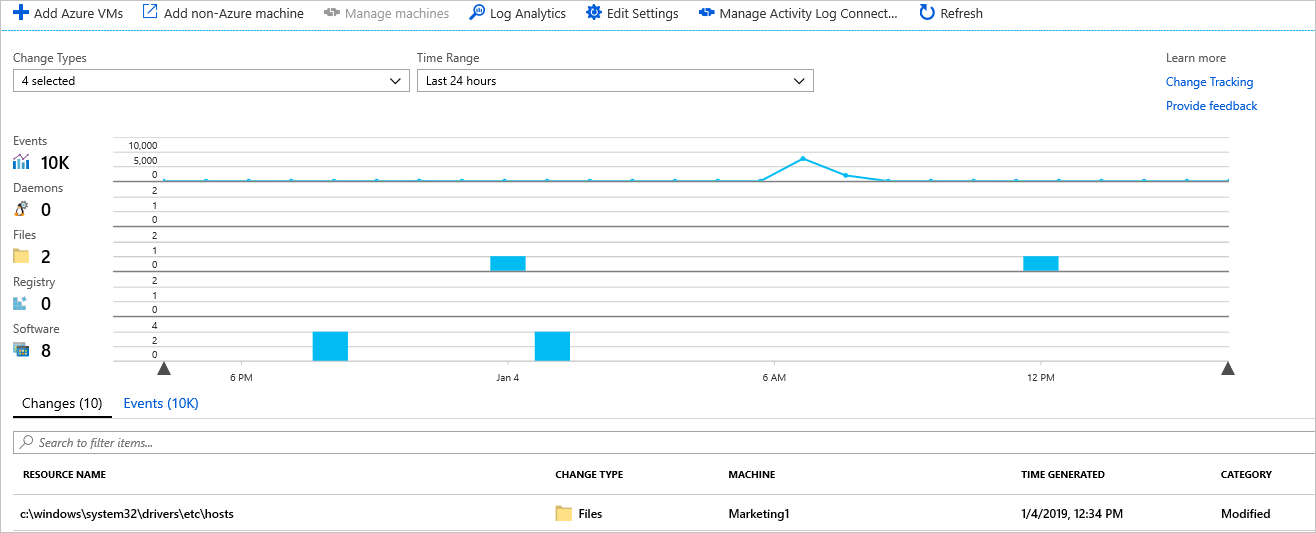
Рассмотрим этот пример, чтобы обсудить шаги по созданию оповещений об изменении.
На странице отслеживания изменений на виртуальной машине выберите Log Analytics.
В интерфейсе поиска по журналам найдите изменения содержимого в файле hosts с помощью запроса
ConfigurationChange | where FieldsChanged contains "FileContentChecksum" and FileSystemPath contains "hosts". Этот запрос ищет изменение содержимого для файлов с абсолютным путем, содержащим словоhosts. Вы также можете запросить конкретный файл, изменив путь на абсолютный, например с помощьюFileSystemPath == "c:\windows\system32\drivers\etc\hosts".После того как запрос вернет результаты, выберите Новое правило генерации оповещений в поиске по журналам, чтобы открыть страницу Создание оповещения. Вы также можете перейти к этой странице с помощью Azure Monitor на портале Azure.
Снова проверьте запрос и измените логику оповещения. В этом случае вы хотите, чтобы оповещение активировалось, если на всех машинах среды обнаружено хотя бы одно изменение.
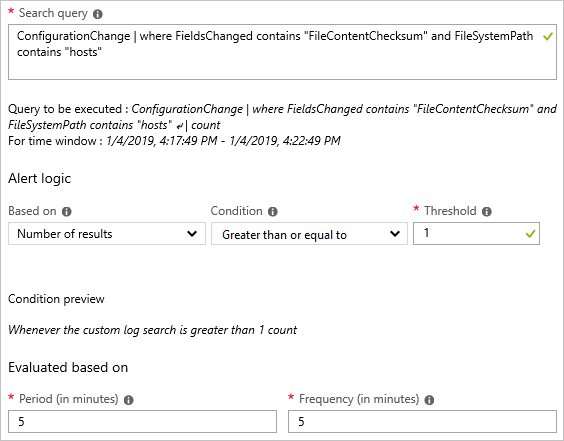
После установки логики оповещения назначьте группы действий для выполнения действий в ответ на срабатывание оповещения. В этом случае мы настраиваем отправление сообщений электронной почты и создание билета управления ИТ-услугами (ITSM).
Чтобы настроить оповещения о состоянии развертывания обновления, выполните следующие инструкции. Если вы еще не работали с оповещениями Azure, см. статью Обзор оповещений Azure.
Настройка групп действий для оповещений
После настройки оповещений можно создать для них группу действий, которые будут применяться сразу к нескольким оповещениям. К таким действиям относятся уведомления по электронной почте, модули runbook, веб-перехватчики и многое другое. Дополнительные сведения о группах действий см. в разделе Создание групп действий и управление ими на портале Azure.
Выберите оповещение и нажмите в разделе Группы действий кнопку Создать.
Введите полное и короткое имена для новой группы действий. Решение "Управление обновлениями" использует короткое имя группы при отправке уведомлений с помощью этой группы.
В разделе Действия введите имя, характеризующее действие (например, Уведомление по электронной почте).
В разделе Тип действия выберите нужный тип, например Электронная почта, SMS-сообщение, push-уведомление, голосовое сообщение.
Чтобы изменить сведения о действии, выберите значок карандаша.
Введите данные, необходимые для выбранного типа действия. Например, чтобы получать сообщения электронной почты для типа Электронная почта, SMS-сообщение, push-уведомление, голосовое сообщение, введите имя действия, установите флажок Электронная почта, введите допустимый адрес электронной почты, а затем выберите ОК.
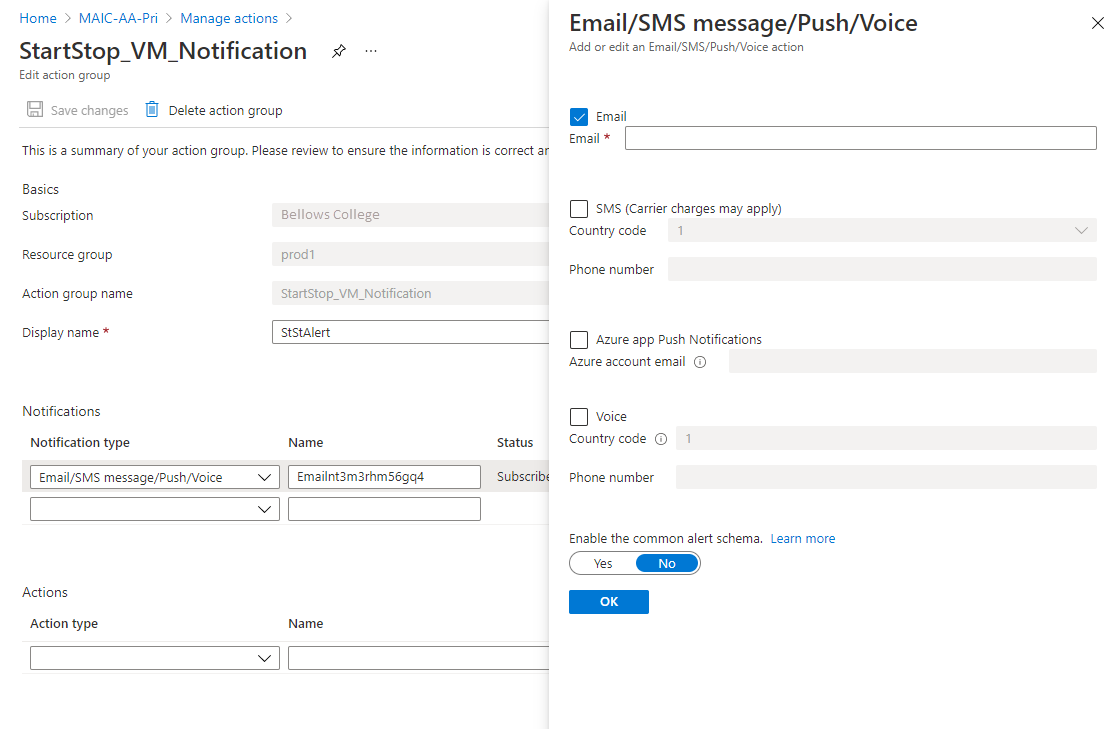
В области "Добавить группу действий" нажмите кнопку "ОК".
Для оповещения по электронной почте можно настроить тему письма. Для этого выберите в разделе Создание правила пункт Настройка действий и нажмите Тема электронного письма.
Когда закончите, выберите Создать правило оповещения.
Следующие шаги
Узнайте больше об оповещениях в Azure Monitor.
Изучите статью о запросах к журналу для извлечения и анализа данных из рабочей области Log Analytics.
Анализ использования в рабочей области Log Analytics описывает, как анализировать и оповещать об использовании данных.